Video 7 Modelo Datos Tabla Dinamica
Summary
TLDREn este video, se explica cómo crear un modelo de datos utilizando tablas dinámicas y cómo gestionarlas dentro de Excel. Se detallan los conceptos de tablas de hechos y dimensiones, con un enfoque en el proceso de ventas, donde se definen las tablas de clientes, productos y territorios como dimensiones clave. Se muestra cómo consumir el modelo para crear informes y dashboards, así como la importancia de mantener actualizados los datos sin necesidad de reconstruir el modelo. Finalmente, se realiza un ejemplo práctico con tablas dinámicas para ilustrar el funcionamiento de estas herramientas.
Takeaways
- 😀 En el vídeo anterior, se explicó cómo crear un modelo de datos utilizando el modelo de pago del pivote.
- 😀 Este modelo no genera pestañas en Excel, pero se accede a través de la opción 'Administrar' en el pago del pivote.
- 😀 Existen dos vistas para visualizar el modelo: una vista de datos y una vista de diagrama, la cual facilita la visualización rápida del modelo.
- 😀 La tabla principal se denomina tabla de hechos, que en este caso representa las ventas, y está relacionada con otras tablas de dimensiones como clientes, productos y territorios.
- 😀 Las tablas de dimensiones responden preguntas clave como '¿Quién?', '¿Qué?', '¿Cuándo?' y '¿Dónde?' sobre el proceso de ventas.
- 😀 El modelo incluye tres dimensiones: 'Quién' (clientes), 'Qué' (productos vendidos) y 'Dónde' (territorios de venta).
- 😀 Siempre habrá una tabla central (tabla de hechos) y otras tablas de dimensiones que alimentan el modelo.
- 😀 Si hay cambios en los archivos, solo es necesario hacer clic en 'Actualizar' para reflejar los cambios sin necesidad de rehacer el modelo.
- 😀 Al crear una tabla dinámica, se pueden seleccionar las tablas de ventas, productos, territorios y clientes para analizar los datos.
- 😀 Se pueden aplicar configuraciones de valores en la tabla dinámica, como contar en lugar de sumar los productos vendidos.
- 😀 Utilizar el modelo de datos creado permite generar informes rápidamente, como el análisis de ventas por territorio y producto.
Q & A
¿Qué tipo de modelo de datos se crea en el video?
-Se crea un modelo de datos que se enfoca en las ventas, utilizando tablas de hechos y dimensiones, relacionadas con clientes, productos y territorios.
¿Cómo se accede al modelo de datos creado?
-Se accede al modelo de datos a través de la opción 'Administrar' en el pago del pivote. No se genera una pestaña en Excel, pero se puede acceder mediante una lista de vistas, como la vista de datos o la vista de diagrama.
¿Qué diferencia hay entre las tablas de hechos y las tablas de dimensiones?
-Las tablas de hechos contienen la información central del proceso que se quiere modelar, como las ventas, mientras que las tablas de dimensiones responden a preguntas relacionadas, como 'quién', 'qué', 'cuándo' y 'dónde'.
¿Cuáles son las tres dimensiones principales en el modelo de datos del video?
-Las tres dimensiones son: clientes (quién está realizando las compras), productos (qué productos se están vendiendo) y territorios (dónde se están vendiendo).
¿Qué se entiende por 'consumir' el modelo de datos?
-Consumir el modelo de datos significa extraer o consultar la información contenida en el modelo para utilizarla en la creación de dashboards y tablas dinámicas.
¿Qué sucede si se realizan cambios en los archivos de datos?
-Si hay cambios en los archivos de datos, basta con presionar el botón de 'Actualizar', lo que extraerá toda la información actualizada y mantendrá la persistencia de los datos.
¿Cómo se crea una tabla dinámica simple en Excel según el video?
-Para crear una tabla dinámica, se selecciona la opción correspondiente en Excel, se elige la ubicación en una nueva hoja de cálculo y se interactúa con las tablas del modelo de datos para establecer las filas, columnas y valores.
¿Qué es lo que se busca calcular en el ejemplo de la tabla dinámica del video?
-En el ejemplo, se busca calcular el total de ventas por territorio, utilizando los valores de las ventas y organizándolos por país, como Australia, Canadá y Francia.
¿Por qué el número mostrado en la tabla dinámica es incorrecto y cómo se corrige?
-El número mostrado es incorrecto porque se está sumando el valor de los productos en lugar de contarlos. Para corregirlo, se debe cambiar la configuración de la función de agregación de la tabla dinámica a 'Contar' en lugar de 'Sumar'.
¿Qué son las funciones de agregación y cómo se utilizan en la tabla dinámica?
-Las funciones de agregación son operaciones matemáticas que se realizan sobre los datos en una tabla dinámica, como 'Suma', 'Promedio' o 'Contar'. En el video, se usa 'Contar' para calcular la cantidad de ventas por territorio.
Outlines

This section is available to paid users only. Please upgrade to access this part.
Upgrade NowMindmap

This section is available to paid users only. Please upgrade to access this part.
Upgrade NowKeywords

This section is available to paid users only. Please upgrade to access this part.
Upgrade NowHighlights

This section is available to paid users only. Please upgrade to access this part.
Upgrade NowTranscripts

This section is available to paid users only. Please upgrade to access this part.
Upgrade NowBrowse More Related Video
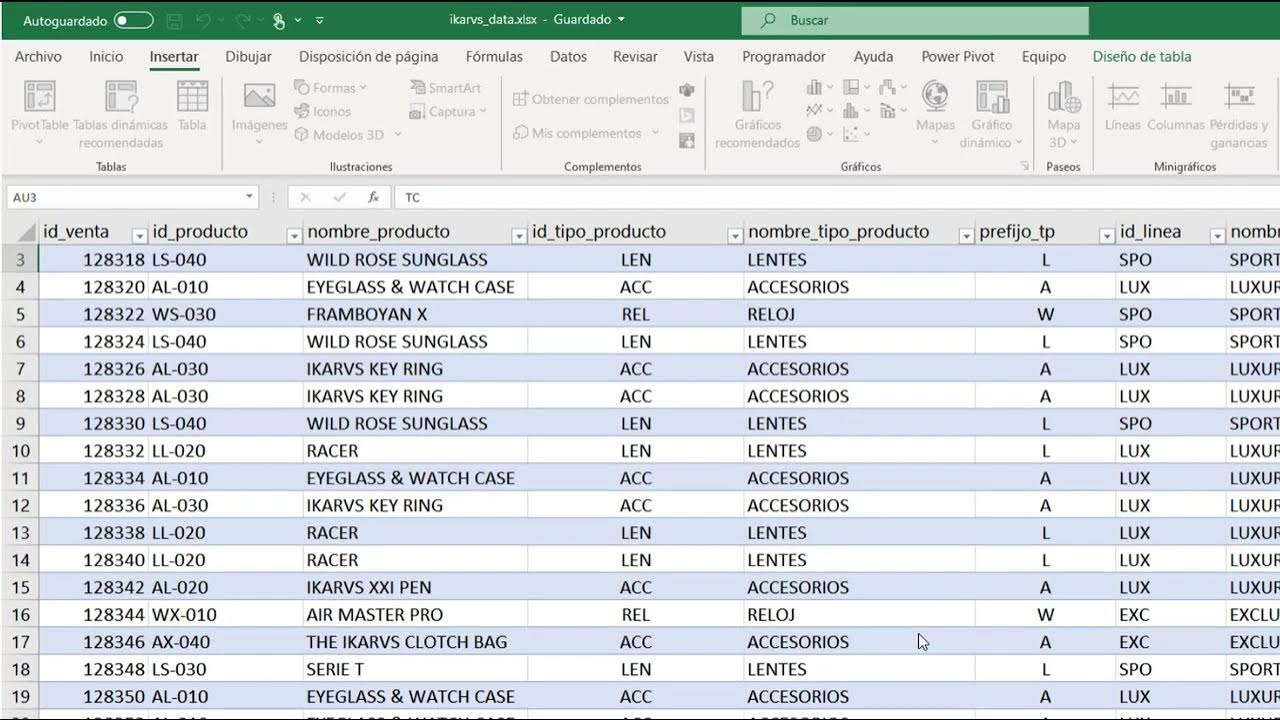
02 06 Combinación de tablas y modelo de datos del Libro

Tablas Dinámicas Capitulo 5 - Formato de Valores

How to create auto-updating charts in excel

TABLAS DINÁMICAS Capitulo 1 - ¿QUÉ SON LAS TABLAS DINÁMICAS? 🚦📊📋🛠

¿Todavía sigues haciendo estas “Tablas” con bordecitos en EXCEL?

What are Pivot Tables? | 01
5.0 / 5 (0 votes)
